Excel BITXOR işlevi
BITXOR işlevi, verilen iki sayının bit düzeyinde ‘XOR’ işlemini gerçekleştirir.
Not: Bu işlev yalnızca Excel 2013 ve sonraki sürümlerde kullanılabilir.

Sözdizimi
BITXOR(sayı1, sayı2)
Argümanlar
- Sayı1 (gerekli): Bu argüman ondalık formda olmalı ve 0'dan büyük veya eşit olmalıdır;
- Sayı2 (gerekli): Bu argüman ondalık formda olmalı ve 0'dan büyük veya eşit olmalıdır.
Açıklamalar
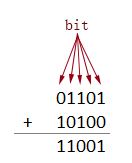
Dönüş değeri
Bir sayısal değer döndürür.
Örnek
Aşağıdaki tabloda verilen sayıların bit düzeyinde ‘XOR’ işlemini hesaplamak için aşağıdaki adımları izleyebilirsiniz.
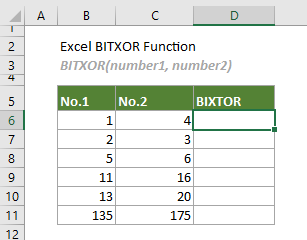
Bir hücre seçin (bu durumda D6 diyelim), aşağıdaki formülü girin ve ilk iki sayının bit düzeyinde ‘XOR’ sonucunu almak için Enter'a basın. Bu sonuç hücresini seçin ve ardından Otomatik Doldurma Tutamaçını aşağı doğru sürükleyerek diğer sonuçları alın.
=BITXOR(B6,C6)
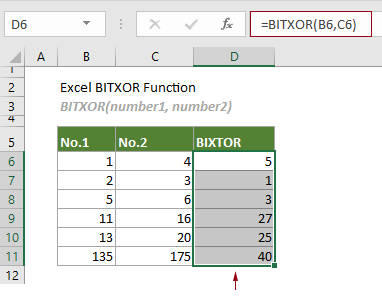
Notlar:
1) Yukarıdaki formüldeki argümanlar, sayı içeren hücre referansları olarak sağlanmıştır. Ancak formülü aşağıdaki gibi değiştirebilirsiniz:
=BITXOR(1,4)
2) Bu BITXOR işlevi nasıl çalışır?
D6'daki formülü örnek alalım: =BITXOR(B6,C6)

Aşağıdaki tablo, bu işlevin nasıl çalıştığını ayrıntılı olarak göstermektedir.

İlgili İşlevler
Excel BITOR işlevi
BITOR işlevi, verilen iki sayının bit düzeyinde ‘OR’ işlemini gerçekleştirir.
Excel BITRSHIFT işlevi
BITRSHIFT işlevi, belirtilen bit sayısı kadar sağa kaydırılmış bir sayı döndürür.
Excel BITLSHIFT İşlevi
BITLSHIFT işlevi, belirtilen bit sayısı kadar sola kaydırılmış bir ondalık sayı döndürür.
Excel BITAND işlevi
BITAND işlevi, sağlanan iki sayının bit düzeyinde 'AND' işlemini temsil eden bir ondalık sayı döndürür.
En İyi Ofis Verimlilik Araçları
Kutools for Excel - Kalabalıktan Farklılaşmanızı Sağlar
Kutools for Excel, İhtiyacınız Olan Her Şeyin Bir Tıklama Uzağında Olduğundan Emin Olmak İçin 300'den Fazla Özelliğe Sahiptir...
Office Tab - Microsoft Office'de (Excel Dahil) Sekmeli Okuma ve Düzenlemeyi Etkinleştirin
- Onlarca açık belge arasında bir saniyede geçiş yapın!
- Her gün yüzlerce fare tıklamasından sizi kurtarır, fare eline veda edin.
- Birden fazla belgeyi görüntülediğinizde ve düzenlediğinizde üretkenliğinizi %50 artırır.
- Chrome, Edge ve Firefox gibi Office'e (Excel dahil) Etkin Sekmeler Getirir.